Base di conoscenze
1000 FAQ, 500 tutorial e video esplicativi. Qui ci sono delle soluzioni!
Questa guida spiega cos'è un hosting web come Infomaniak e precisa il suo ruolo e i suoi limiti di intervento.
Infomaniak, hosting dal 1996
Secondo Wikipedia, un hosting web è un'azienda che fornisce l'hosting su Internet di sistemi informatici a persone o entità che non desiderano farlo con i propri mezzi.
Infomaniak è anche…
- … decenni di esperienza nell'hosting e nelle soluzioni online
- … più di un milione di utenti in Svizzera e in Europa (CHF 36,5 M di fatturato nel 2022)
- … azienda certificata ISO 27001, ISO 9001, ISO 14001, ISO 50001 e impegnata nello sviluppo sostenibile
- … 100% di know-how tecnologico "Swiss made" con dati ospitati in Svizzera
- … una ricca base di conoscenze e un supporto clienti disponibile
Responsabilità e limiti di intervento
In qualità di hosting, Infomaniak installa, protegge e mantiene aggiornati i server, fa evolvere le sue interfacce web (Manager) e accompagna i suoi clienti nell'uso dei servizi.
Al contrario, Infomaniak non interviene sul contenuto dei server o sullo sviluppo dei siti web.
Limiti del supporto tecnico
Il supporto tecnico non può aiutarti a…
- … risolvere problemi legati allo sviluppo del sito o alle sue aggiornamenti
- … implementare le soluzioni (migrazioni, installazioni complete)
- … installare manualmente WordPress
- … prendere il controllo del tuo computer da remoto
ma può assisterti per…
- … risolvere problemi legati all'infrastruttura o al Manager
- … chiarire alcuni processi
Un'assistenza Premium e un servizio di migrazione sono disponibili per esigenze più impegnative.
Trovare aiuto esterno
Per un'assistenza relativa al contenuto del tuo sito o all'organizzazione delle tue caselle di posta, utilizza la piattaforma di richiesta di offerte di Infomaniak che elenca più di 1000 professionisti verificati, o consulta l'elenco.
Questa guida riguarda lo Spam in uscita dalle infrastrutture Infomaniak e ti aiuta a identificare e risolvere le cause possibili quando un'e-mail inviata da un indirizzo ospitato da Infomaniak arriva nella cartella Spam (posta indesiderata) del destinatario.
Importante: Infomaniak non può agire direttamente sulla classificazione di un messaggio come spam da parte di altri fornitori. Le soluzioni devono essere cercate con gli amministratori del server di ricezione interessato.
Utilizzare la posta elettronica correttamente
Infomaniak implementa dispositivi rafforzati per garantire la sicurezza e la consegna degli e-mail. Rispettando anche le buone pratiche di seguito, riduci notevolmente il rischio che i tuoi messaggi vengano considerati indesiderati.
1. Utilizzare un indirizzo e-mail valido
- Verifica che il tuo indirizzo e-mail e il dominio associato siano corretti e validi.
- Controlla i parametri di sicurezza del tuo nome di dominio (SPF, DKIM, DMARC).
- Se modifichi un parametro, attendi circa 24 ore prima di rifare un test di invio.
2. Evitare contenuti sospetti
- Evita parole, frasi o presentazioni frequentemente associate allo spam (promozioni abusive, frasi generiche, layout troppo complesso, ecc.).
- Non inserire link non sicuri, troncati o mal formattati.
- Personalizza i tuoi messaggi (ad esempio, menzionando il nome del destinatario) per rafforzare la loro credibilità.
- Non allegare file sospetti o troppo voluminosi; usa piuttosto un servizio come SwissTransfer.
3. Testare l'invio dall'app Web Mail Infomaniak
- Se utilizzi un software/client di posta elettronica di terze parti, prova a inviare il messaggio dall'app Web Mail Infomaniak (ksuite.infomaniak.com/mail).
- Confronta i risultati per identificare se il problema proviene dal tuo software/client di posta elettronica o da un parametro di configurazione.
4. Monitorare la reputazione del tuo dominio
- Se il tuo indirizzo e-mail utilizza un dominio personalizzato (ad esempio
@tuo-dominio.xyz), una cattiva reputazione del dominio può influenzare la consegna dei tuoi messaggi. - Analizza e corregge le possibili cause (invii di massa passati, configurazione errata, segnalazioni, ecc.).
5. Ottenere il consenso del destinatario
- Scrivete solo a destinatari che vi conoscono o che si aspettano il vostro messaggio.
- Per gli invii di gruppo o regolari, utilizzate un sistema di iscrizione volontaria (opt-in).
- Per le campagne informative o di marketing, preferite la soluzione Newsletter di Infomaniak.
6. Ottimizzare la frequenza e il volume di invio
- Evitare di inviare un gran numero di messaggi identici a molti destinatari contemporaneamente.
- Rispettate una frequenza di invio ragionevole per non essere identificati come mittente sospetto.
7. Essere aggiunti alla lista bianca (whitelist) di Infomaniak
- Se i vostri e-mail vengono classificati come spam da un destinatario ospitato anche da Infomaniak, questi può aggiungere il vostro indirizzo alla sua lista bianca.
- Questa azione garantisce la ricezione dei vostri messaggi, ma non sostituisce la verifica delle cause che hanno portato inizialmente alla classificazione come spam.
Questa guida riguarda l'app mobile kCheck (applicazione per smartphone o tablet iOS / Android), creata per semplificare le procedure di verifica dell'identità e rafforzare la sicurezza del tuo account Infomaniak.
Premessa
- Per motivi di sicurezza, per garantire l'identità della persona che effettua una richiesta specifica presso Infomaniak, una procedura di verifica dell'identità può essere attivata nei seguenti casi (elenco non esaustivo):
- dimenticanza di una password dell'account Infomaniak (account utente)
- dimenticanza di un indirizzo email di accesso
- disattivazione dell'autenticazione a due fattori (2FA)
- sblocco di un account Infomaniak
- durante il primo accredito dei ricavi per il prodotto Biglietteria
- durante l'ordine di un prodotto (sospetto di spam o truffa, nome del marchio, ecc.)
- Questa applicazione ti permette di trasferire in tutta sicurezza gli elementi richiesti.
- Infomaniak rispetta la tua privacy: le informazioni trasmesse tramite l'applicazione kCheck saranno conservate fino al completamento della tua pratica; saranno comunque automaticamente eliminate dopo 72 ore in caso di mancato trattamento di questa richiesta.
Iniziare la verifica dell'identità
Prerequisiti
- Un codice QR o un link fornito da Infomaniak.
- L'app mobile kCheck installata sul tuo dispositivo iOS (iPhone, ecc.) o Android.
- Una connessione Internet sul dispositivo mobile.
Puoi quindi far verificare la tua identità con kCheck:
- Avvia l'app kCheck sul tuo mobile.
- Premi su Inizia.
- Premi su Scansiona un codice QR.
- Punta con la fotocamera il codice QR fornito.
- Inserisci il tuo numero di telefono mobile.
- Inserisci il codice di conferma ricevuto.
- Autorizza la geolocalizzazione (obbligatoria per continuare la procedura).
- Seleziona il tipo di documento di identità in tuo possesso (carta d'identità o passaporto).
- Segui le istruzioni per fotografare il tuo documento di identità.
- Scatta un selfie (di te) con il tuo documento d'identità in mano davanti a te.
I tuoi documenti verranno quindi trasmessi in modo sicuro al supporto Infomaniak. Queste richieste vengono trattate in priorità con un tempo medio di risposta di 2 ore durante gli orari di apertura.
Se il tuo ordine è bloccato...
Per motivi di sicurezza, può capitare che alcuni ordini vengano automaticamente bloccati.
Al momento del tuo ordine un e-mail viene inviato all'indirizzo e-mail di accesso del tuo account Manager Infomaniak. Questo e-mail contiene la procedura di sblocco del tuo ordine. Nel caso in cui non lo trovi, è possibile rinviartelo dal tuo Manager cliccando su Rinvia la procedura dal bandeau rosso che ti informa del blocco.
Prerequisiti
- Apri l'e-mail contenente la procedura di sblocco.
- L'app mobile kCheck installata sul tuo dispositivo iOS (iPhone, ecc.) o Android.
- Una connessione Internet sul dispositivo mobile.
Puoi quindi iniziare la procedura di sblocco con kCheck:
- Avvia l'app kCheck sul tuo mobile.
- Premi su Inizia.
- Premi su Scansiona un codice QR.
- Scansiona il codice QR presente nell'e-mail.
- Segui la procedura di sblocco fino alla fine.
Casi particolari
- In assenza di una tua reazione entro un periodo di 10 giorni, l'ordine viene automaticamente annullato e il pagamento rimborsato integralmente sul mezzo di pagamento utilizzato.
- Nel caso in cui non avessi un dispositivo mobile per seguire questa procedura, contatta il supporto Infomaniak.
Questa guida spiega come modificare la password del vostro account Infomaniak (= account utente) sul Manager, l'interfaccia di amministrazione dei vostri prodotti Infomaniak.
Premessa
- La stessa password vi permette anche di accedere a Mail Infomaniak e alle diverse applicazioni iOS / Android come kDrive, Infomaniak Mail, ecc. (saperne di più).
- Se non riuscite ad accedere al Manager, non potrete modificare la password; consultate questa altra guida in tal caso.
- Una modifica della password di accesso può influire sull'accesso alla vostra posta elettronica poiché potrebbe esservi richiesto nuovamente un password per il suo utilizzo.
- Potete anche modificare solo le password degli indirizzi email.
Modificare la password dell'account Infomaniak
Per modificare la password del vostro account Infomaniak:
- Cliccate qui per accedere alla gestione dei vostri parametri (Manager Infomaniak).
- Cliccate su Modifica dall'icona Parametri di accesso sotto password di accesso:
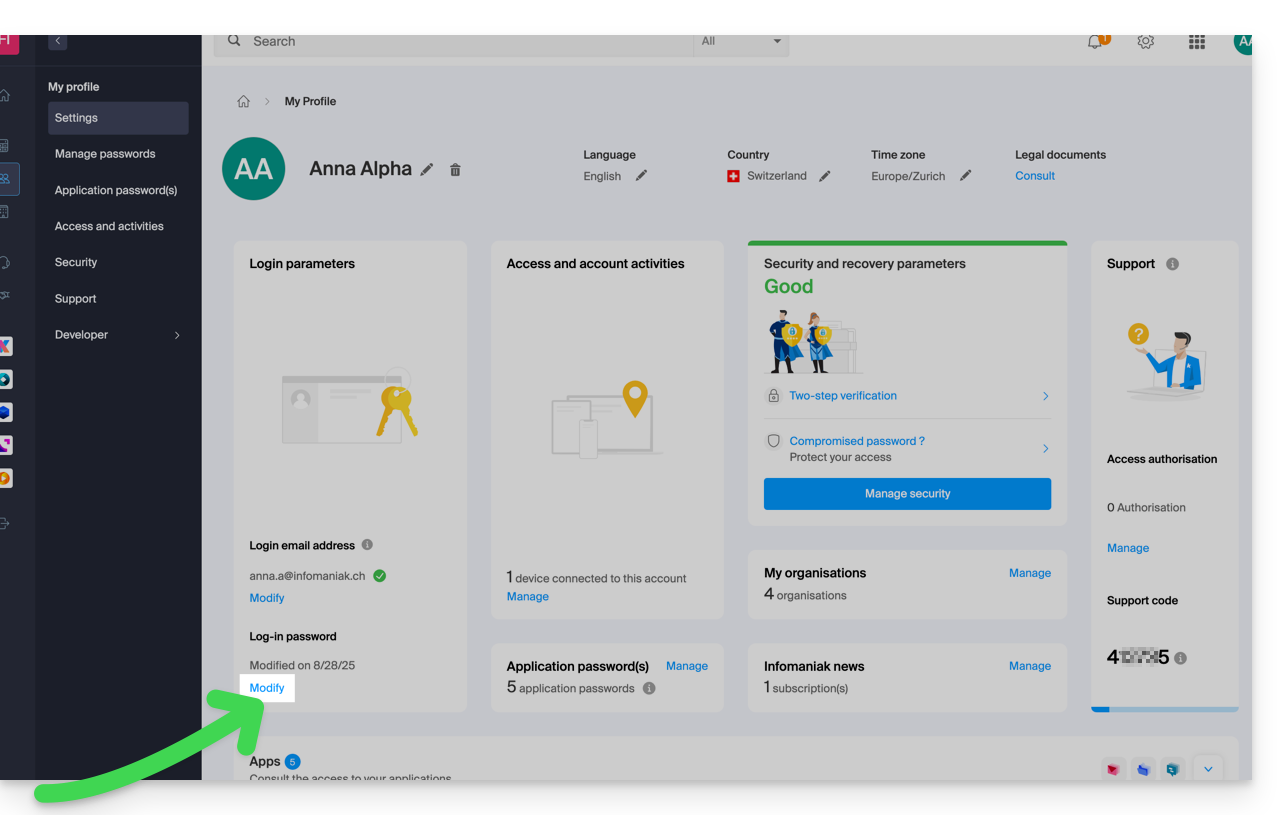
- Indicate la password di accesso attuale e la nuova password desiderata.
- Cliccate su Salva.
Questa guida vi permetterà di risolvere un problema se, dopo l'invio di un'e-mail, avete ricevuto un messaggio con la ragione del fallimento "Spam Message Rejected" o "5.7.0 AV: Message is rejected by headers rule filter.. 554 Please check the message and try again"...
Da verificare assolutamente
Verifica che la tua email non contenesse:
- parole o frasi spesso associate allo spam, poiché potrebbe essere identificato come un messaggio indesiderato e rifiutato
- qualsiasi indicazione insolita nella firma, un link formulato in modo errato (
http//.domain.xyzad esempio), ecc. - un allegato con una di queste estensioni vietate:
.exe,.com,.cmd,.cpl,.hta,.scf,.sct,.lnk,.bat,.js,.jse,.wsh,.ws,.wsf,.wsc,.vbe,.vb,.vbs,.shs,.pif,.scr... incluso all'interno di un file compresso (.zipad esempio)
Per inviare un file (ad esempio js o exe) e confermare l'assenza di virus, memorizzatelo nel tuo spazio di hosting e crea un link verso di esso (se il file è ingombrante e lo invii dall'app Web Mail Infomaniak (servizio online mail.infomaniak.com), verrà comunque posizionato su un server temporaneo che consente l'invio al destinatario, che riceverà in questo caso un link per il download) o tramite Swisstransfer.com.
Verifica anche il tuo record SPF. Se il tuo dominio non ha un record SPF o se questo record è errato, molto probabilmente il tuo messaggio verrà rifiutato.
Se ritieni di ricevere un messaggio "Spam Message Rejected" senza motivo, contatta il supporto Infomaniak.
Questa guida spiega come ottenere il tuo o i tuoi indirizzi email presso l'hosting svizzero Infomaniak.
Premessa
- Ad eccezione di alcune offerte gratuite, un'indirizzo email' presso Infomaniak viene sempre creato all'interno di un'Servizio Mail', e questo Servizio Mail ruota attorno a un'nome di dominio' personalizzato che deve esistere e essere configurato affinché la posta elettronica funzioni.
- Esempio: desideri l'indirizzo
jean.dupont@domain.xyzallora devi:- Possedere il nome di dominio “
domain.xyz”. - Ottenere un Servizio Mail “
domain.xyz”. - Creare l'indirizzo email “
jean.dupont”.
- Possedere il nome di dominio “
- Tutto ciò ti viene proposto e richiesto nel percorso di acquisto su infomaniak.com (leggi sotto), preceduto dalla creazione di un account utente obbligatorio (per il quale dovrai indicare il tuo indirizzo email personale, o indirizzo già esistente in tutti i casi).
- Se il nome di dominio corrispondente è già registrato presso un registrar esterno, sarà necessario specificare il MX corretto nella zona DNS.
Acquistare indirizzi email presso Infomaniak
Prima o dopo la tua iscrizione:
- Clicca qui per scegliere l'offerta che fa per te e lasciati guidare nel processo per iniziare a utilizzare i servizi di posta elettronica.
- Una volta acquistato il Servizio Mail, potrai creare indirizzi email e password associate.
Aggiungere un Servizio Mail aggiuntivo
Per aggiungere un nuovo Servizio Mail (per ottenere nuovi indirizzi su un altro dominio):
- Clicca qui per accedere alla gestione del tuo prodotto sul Manager Infomaniak (hai bisogno di aiuto?).
- Clicca sull'icona del carrello/carrello sopra la tabella che viene visualizzata:
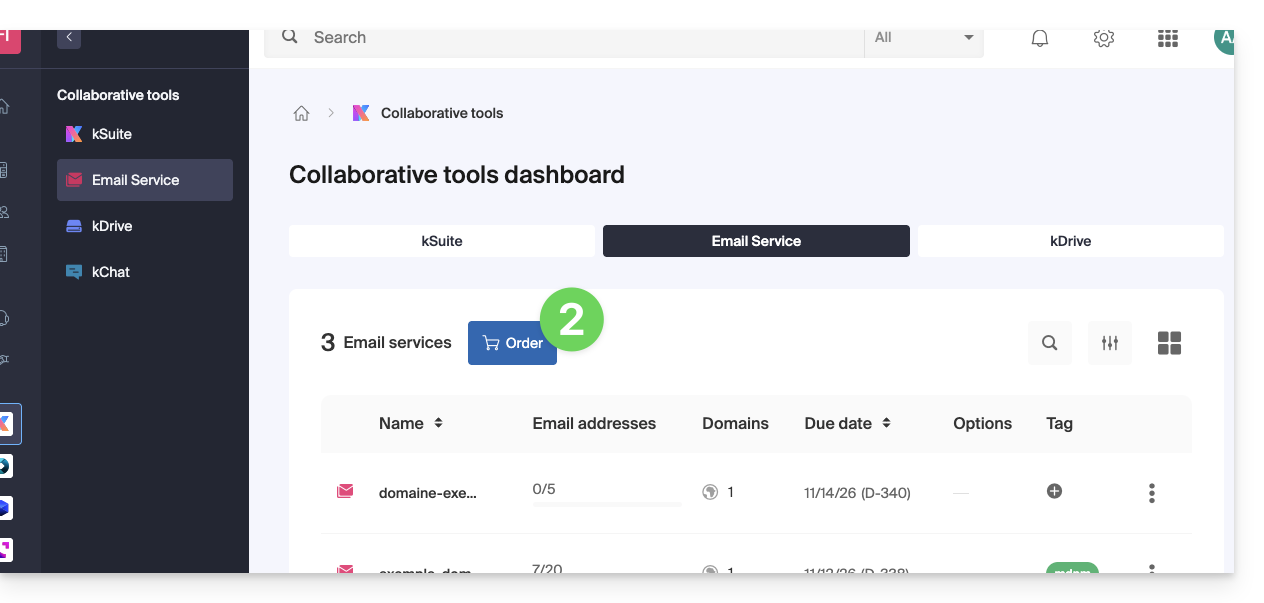
Aumentare il numero di indirizzi email disponibili su un Servizio Mail esistente
Per aumentare, se necessario, il numero di indirizzi liberi disponibili, consulta questa altra guida.
Una volta attivato il Servizio Mail
• Crea i tuoi indirizzi email.
• Configura le tue email sul tuo computer e sui tuoi dispositivi.
• Sincronizza i tuoi contatti e calendari sui tuoi dispositivi.
• Ripristina il contenuto (inclusi quelli presenti presso un altro fornitore).
Questa guida spiega come…
- … attivare un filtraggio della posta in arrivo
- … classificare automaticamente i messaggi pubblicitari
- … segnalare alcuni messaggi fraudolenti
… al fine di ridurre i messaggi indesiderati o troppo numerosi su un indirizzo di posta elettronica gestito da Infomaniak.
Soluzioni per escludere, ordinare, filtrare le email in arrivo
Metodi di filtraggio automatico
- Prendete visione di questa guida per utilizzare la cartella <Spam> attivando il filtro spam (è possibile disattivarlo).
- Prendete visione di questa altra guida per utilizzare le cartelle <Promozioni> e <Reti sociali> (<SocialNetworks>) attivando il filtro pubblicitario & reti sociali.
Metodi manuali
- Prendete visione di questa guida per segnalare un messaggio in arrivo non rilevato come spam (pubblicità / contatto non richiesto).
- Prendete visione di questa guida per segnalare un messaggio in arrivo non rilevato come phishing (truffa / falsa email ingannatrice).
- Prendete visione di questa guida per bloccare o autorizzare indirizzi email specifici o addirittura interi domini.
- Prendete visione di questa guida per definire i vostri filtri di ordinamento e classificazione ("linguaggio Sieve") della posta in arrivo…
- … il che vi permetterà, ad esempio, di filtrare i messaggi indirizzati a un alias temporaneo che potete creare per proteggervi durante nuove iscrizioni su Internet.
Se vi trovate di fronte a un'ondata di spam o messaggi insoliti, prendete visione di questa altra guida per effettuare alcune verifiche.
Se i vostri invii vengono spesso classificati erroneamente come spam, prendete visione di questa altra guida per effettuare alcune verifiche.
Questa guida ti aiuta a risolvere vari problemi legati all'implementazione e all'uso di una politica DMARC con la tua posta elettronica.
Consultate questa altra guida se riscontri un problema DMARC specifico durante l'uso dei servizi Google.
Errore o rifiuto DMARC...
...durante un'inoltro mentre l'indirizzo di destinazione iniziale ha potuto ricevere l'e-mail (errore SPF)
Rinvio di email senza SRS che genera un errore SPF
Supponiamo che abbiate configurato un inoltro di posta elettronica dal vostro indirizzo email "user@example2.com" al vostro nuovo indirizzo "user@yourdomain3.com", senza utilizzare SRS. Quando qualcuno invia un'email a "user@example2.com", viene automaticamente inoltrata a "user@yourdomain3.com". Esempio:
- mittente: john.doe@gmahoo1.com
- destinatario iniziale: user@example2.com
- destinazione finale: user@yourdomain3.com (errore SPF)
In sintesi: quando John invia un'e-mail a "user@example2.com", l'e-mail viene reindirizzato a "user@yourdomain3.com". Tuttavia, il server di posta di "yourdomain3.com" vede sempre l'e-mail come proveniente da "john.doe@gmahoo1.com".
Nel dettaglio: quando John invia un'e-mail a "user@example2.com", l'e-mail viene reindirizzato a user@yourdomain3.com", cioè l'indirizzo dell'envelope dell'mittente rimarrà john.doe@gmahoo1.com ma l'indirizzo dell'envelope del destinatario verrà modificato con user@yourdomain3.com.
Questo genererà un errore SPF, poiché il SPF del dominio gmahoo1.com non autorizza gli indirizzi IP dei server SMTP example2.com ad inviare e-mail per il suo dominio.
È questo errore SPF che genera il rifiuto DMARC.
Se desideri che la redirezione funzioni senza errori, è necessario che il fornitore dell'indirizzo email che redirige esegua le redirezioni con SRS.
Come funzionano i reindirizzamenti su Infomaniak
Quando ricevi un'e-mail su un'indirizzo Infomaniak e viene reindirizzato a un altro indirizzo email, l'indirizzo email del mittente viene riscritto per riflettere la reindirizzazione. In questo modo, il server di posta del destinatario vede l'e-mail come proveniente dal tuo dominio.
In sintesi, l'uso di SRS nella redirezione delle e-mail consente di mantenere l'integrità e la sicurezza delle e-mail, garantendo che i meccanismi di autenticazione come SPF e DKIM rimangano validi.
...legato a una voce DNS errata
Record DMARC malformato (Record DMARC Malformato): se il record DMARC non è correttamente formato, può causare errori. Assicurati che le etichette e i valori siano specificati correttamente.
Politica DMARC non valida (Invalid DMARC Policy): gli errori possono verificarsi se la politica DMARC specificata non è corretta. I valori possibili per la politica sono "nessuna", "quarantena" e "rifiuta". Un valore errato può causare problemi.
Voci DMARC multiple: avere più di un record DMARC nella zona DNS è considerato un errore.
Se hai più registrazioni DMARC, i server di posta possono interpretarle in modi diversi, il che può portare a comportamenti imprevedibili. Correggi questo consolidando i tuoi parametri DMARC in una singola voce.
Verifica la tua attuale registrazione DMARC utilizzando strumenti dedicati come quelli elencati di seguito:
...relativo a un invio che non rispetta SPF e/o DKIM
Un errore o un rifiuto DMARC legato a SPF o DKIM può verificarsi se i meccanismi di autenticazione SPF o DKIM non sono configurati correttamente o se non sono allineati con la politica DMARC del dominio.
Può succedere, ad esempio, se invii un'e-mail dal tuo indirizzo email Infomaniak utilizzando il server di invio SMTP di un altro fornitore. Per risolvere questo problema:
- Verifica la sicurezza globale del Servizio Mail.
Invio un'e-mail dal mio indirizzo Infomaniak e ricevo un'e-mail di errore di tipo "Reject DMARC
Per risolvere questo problema:
- Verifica la sicurezza globale del Servizio Mail.
- Effettuate un test d'invio dal Webmail mail.infomaniak.com e/o verificate i parametri server del software/client di posta elettronica.
Invio un'e-mail da un indirizzo email esterno (Microsoft, Google, Yahoo, Orange, ...) e Infomaniak rifiuta il mio e-mail con un errore DMARC
Per risolvere questo problema:
- Verifica con il suo fornitore di posta elettronica se gli invii vengono effettuati rispettando la loro raccomandazione di configurazione e, se necessario, contatta il fornitore del mittente dell'e-mail per ottenere ulteriori informazioni.
Voglio ricevere un'e-mail sul mio indirizzo Infomaniak ma il mittente mi informa che riceve un errore DMARC durante l'invio al mio indirizzo
Per risolvere questo problema:
- In questo caso l'e-mail è stata bloccata a causa della violazione della politica DMARC che il mittente ha implementato sul suo dominio; è necessario che il mittente contatti il suo fornitore di servizi e-mail o l'amministratore del suo servizio per informarli della situazione.
Questa guida spiega perché potresti ricevere un e-mail di sicurezza automatico riguardante il tuo account Infomaniak (= account utente).
Premessa
- Attenzione: circolano falsi messaggi che imitano l'e-mail di sicurezza Infomaniak.
- Se non sei sicuro dell'autenticità dell'avviso, accedi al Manager Infomaniak e controlla l'attività recente piuttosto che cliccare su qualsiasi link potenzialmente dannoso presente nel falso messaggio.
Messaggi automatici di prevenzione
Connessione da una nuova località
Un e-mail di sicurezza viene inviato automaticamente quando avviene una nuova connessione al tuo account Infomaniak da una nuova località:
Ciò può verificarsi, ad esempio, se utilizzi la modalità di navigazione privata del tuo browser o se accedi al tuo account da un nuovo computer.
Se ricevi questa e-mail immediatamente dopo aver effettuato tu stesso l'accesso al tuo account Infomaniak, puoi ignorare l'avviso di connessione!
Tentativo di connessione (password errata)
Un e-mail di sicurezza viene inviato automaticamente quando una persona inserisce una password errata dopo aver inserito l'indirizzo e-mail di accesso al Manager:
Visualizza le attività recenti sul Manager
Puoi visualizzare le attività recenti della piattaforma e configurarle nelle impostazioni dell'account Infomaniak:
Se noti azioni sul tuo account Infomaniak che non pensi di aver effettuato, e/o in caso di sospetto di intrusione:
- Prendi visione di questa altra guida per proteggere rapidamente i tuoi strumenti.
- Attiva l'autenticazione a due fattori sul tuo account per migliorarne la protezione e fare in modo che solo tu riceva un codice unico che autorizza la connessione.
- Modifica la password del Manager.
- Modifica la password degli indirizzi e-mail associati a Mail Infomaniak.
Questa guida spiega come modificare il numero di telefono mobile (utilizzato in caso di dimenticanza della password di accesso al tuo Manager) del tuo account Infomaniak (= account utente).
Premessa
- Consulta questa altra guida se desideri modificare invece l'e-mail utilizzata come identificativo di accesso alla piattaforma o questa altra guida per modificare le tue informazioni personali.
Modifica il numero di telefono mobile
Per modificare il numero di telefono associato al tuo account Infomaniak:
- Clicca qui per accedere alla gestione delle informazioni di sicurezza sul Manager Infomaniak.
- Clicca su Modifica nel riquadro Telefono di recupero:
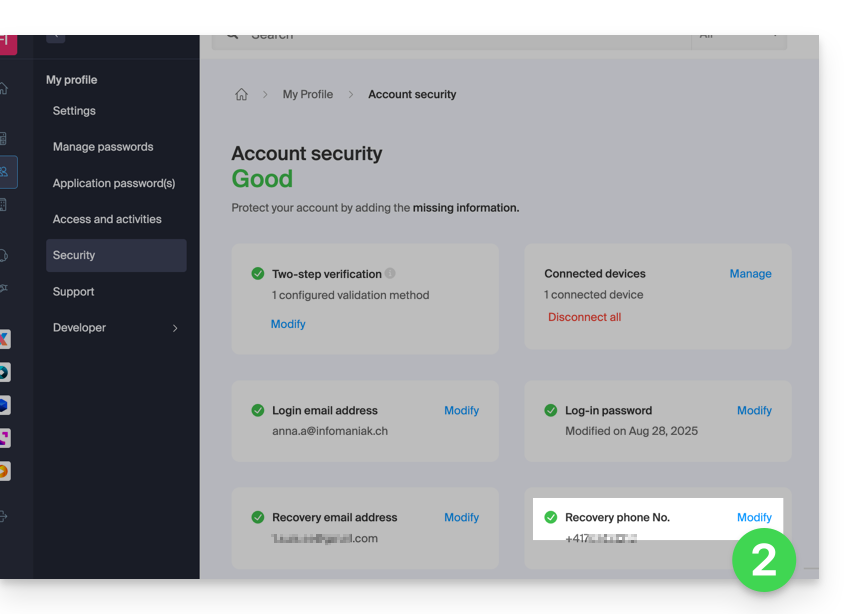
- Indica il prefisso telefonico corrispondente al tuo paese, il nuovo numero di telefono mobile, la tua password di accesso al Manager se necessario, poi clicca sul pulsante Avanti per salvare:

Questa guida dettaglia i diversi modi di inviare un'e-mail a più destinatari, inclusa la mascheratura degli indirizzi e-mail degli altri partecipanti.
Premessa
- Quando inviate e-mail, è talvolta necessario includere più destinatari utilizzando i campi:
- À
- CC:
- Francese: Copia conforme
- Inglese: Carbon Copy
- CCI:
- Francese: Copia conforme invisibile
- Inglese: Blind Carbon Copy
- Non sovraccaricate i campi A e CC con destinatari che non sono direttamente coinvolti nell'e-mail.
- Utilizzate il campo CCI per proteggere gli indirizzi e-mail dei destinatari quando ci sono più persone nella lista.
- In caso di invii multipli, ricorrenti e/o importanti, oltre i limiti imposti, è consigliabile utilizzare piuttosto strumenti adatti:
Comprendere e utilizzare questi 3 campi e-mail
Il campo A
Questo campo viene utilizzato per indicare il o i destinatari principali dell'e-mail, coloro che ricevono l'e-mail in copia diretta.
- Utilizzate questo campo per i destinatari principali che sono direttamente coinvolti nel contenuto dell'e-mail.
- Esempi: riunione di lavoro, rapporto di progetto, comunicazione diretta con un cliente.
Il campo CC
Utilizzato per inviare una copia dell'e-mail ad altre persone oltre ai destinatari principali. Tutti i destinatari possono vedere chi ha ricevuto una copia dell'e-mail.
- Utilizzate questo campo per includere destinatari secondari che devono essere informati ma che non sono i principali attori della discussione.
- Esempio: informare un superiore di una conversazione, includere colleghi interessati all'argomento senza che debbano intervenire.
Il campo CCI
Utilizzato per inviare una copia dell'e-mail a persone senza che gli altri destinatari sappiano che hanno ricevuto anche loro l'e-mail.
- Utilizza questo campo per includere destinatari che devono ricevere l'e-mail senza che gli altri destinatari lo sappiano.
- Esempio: invio di un'e-mail a un gruppo con un supervisore in CCI per il follow-up, evitare la divulgazione degli indirizzi e-mail a tutti i destinatari (spesso utilizzato nelle e-mail di massa).
Utilizzare i campi disponibili su Mail Infomaniak
Per accedere ai campi adeguati sulla tua posta elettronica Infomaniak:
- Clicca qui per accedere all'app Web Mail Infomaniak (servizio online ksuite.infomaniak.com/mail).
- Clicca su Nuovo messaggio.
- Clicca su CC & CCI:

- I campi aggiuntivi si visualizzano, ti permetteranno di inserire gli indirizzi e-mail dei tuoi destinatari:

Esempi di utilizzo
Ogni campo ha una funzione specifica e può essere utilizzato strategicamente in base al contesto della tua comunicazione. Sii trasparente ed etico nell'uso del campo CCI per evitare malintesi o conflitti:
- Comunicazione di squadra
- A: membri principali del progetto
- CC: Manager del progetto, altri dipartimenti interessati
- CCI: Direttore per informazione senza intervento diretto
- Email marketing
- A: non utilizzare (o indicare semplicemente l'indirizzo email del mittente)
- CC: non utilizzare
- CCI: lista degli iscritti per proteggere gli indirizzi email individuali
- Annuncio importante
- A: destinatari principali (ad esempio: direttori)
- CC: membri del consiglio, principali collaboratori
- CCI: altre parti interessate per informazione confidenziale
- Annuncio di una riunione
- A: John Doe, Jane Smith
- CC: progetto.manager@azienda.com
- CCI: direttore@azienda.com
- Invito a un evento
- A: invitati principali
- CC: coordinamento@evento.com
- CCI: lista di invitati secondari (per proteggere gli indirizzi email)
Questa guida spiega come attivare l'autenticazione a due fattori, o verifica in due passaggi, anche chiamata autenticazione multifattoriale / a due fattori (A2F, in inglese two-factor authentication, 2FA) per proteggere l'accesso al tuo Manager Infomaniak.
Premessa
- Questa validazione in due passaggi protegge il tuo account e i tuoi dati personali con la password di tua scelta e un secondo metodo di verifica dell'identità, come un codice da ottenere sul tuo dispositivo mobile, ad esempio.
- Se una persona malintenzionata riuscisse a decifrare o rubare la tua password, dovrebbe comunque possedere un codice di validazione che solo l'utente legittimo può ottenere sul proprio dispositivo mobile.
- Consulta questa altra guida se sei amministratore di un'Organizzazione e desideri imporre la 2FA a tutti gli utenti che non l'hanno ancora attivata.
Attivare la validazione in due passaggi
Per aumentare il livello di sicurezza del tuo account Infomaniak:
- Clicca qui per accedere alla gestione dell'autenticazione a due fattori sul Manager Infomaniak.
- Visualizza e scegli il metodo di autenticazione tra:
- l'app kAuth per dispositivi iOS / Android per semplicemente premere una notifica push SÌ / NO per autorizzare o meno l'accesso
- qualsiasi applicazione OTP per ottenere un codice di accesso unico in un dato momento
- YubiKey (di Yubico)
- ricezione di SMS (solo per i paesi CH / FR / BE / DE) per ottenere un codice di accesso unico in un dato momento

Segui le informazioni visualizzate sullo schermo per completare la procedura.
Conserva con cura i codici di emergenza.
Attenzione alle sincronizzazioni già in atto
Una volta attivata l'autenticazione forte, per accedere a determinati strumenti (di sincronizzazione, ad esempio) è necessario creare dei password di applicazione.
Non è necessario chiamare Infomaniak che non possiede nessuno dei tuoi codici e password. Per qualsiasi richiesta di assistenza riguardante la 2FA, consulta questa altra guida.
Effettuare l'accesso ad ogni apertura del browser
Per richiedere di non conservare i cookie alla chiusura delle finestre del browser e, quindi, richiedere un'autenticazione ad ogni accesso al Manager Infomaniak quando riavvii il browser...
… su Chrome
Specificare nelle impostazioni di Google Chrome (chrome://settings/content/siteData da incollare nella barra degli indirizzi o consultare la documentazione ufficiale) l'indirizzo [*.]infomaniak.com:
Questa guida esplora i concetti di usurpazione di indirizzo email, di spoofing e di spam che sembrano provenire dal tuo stesso indirizzo email.
Il mio account ha inviato spam?
È possibile che tu riceva spam che sembra provenire dal tuo stesso indirizzo email. Sii certo che questo spam è destinato solo a te e non verrà inviato ai tuoi contatti dal tuo indirizzo. Il tuo account di posta elettronica rimane sicuro e la sua integrità non è compromessa in alcun modo.
Per ridurre la presenza di questi messaggi nella tua casella di posta, verifica se il tuo stesso indirizzo email è presente nella lista bianca del tuo filtro antispam. Se è così, è necessario rimuoverlo da questa lista.
Ricevo errori di invio in massa
Gli spammer utilizzano varie tattiche per nascondere la vera origine dei loro messaggi. Modificano spesso l'indirizzo del mittente, creando o selezionando casualmente tra liste di indirizzi esistenti, rendendo così difficile tracciare l'origine reale del messaggio. Immagina che chiunque possa spacciarsi per te inviando una lettera postale indicando il tuo indirizzo sul retro della busta. Allo stesso modo, gli spammer possono spacciarsi per te utilizzando il tuo indirizzo email come mittente, con l'obiettivo di aggirare i filtri antispam e raggiungere il loro pubblico di destinazione.
Quando ricevi frequentemente messaggi di errore che indicano il fallimento della consegna di presunti spam, è possibile che questi messaggi non siano stati effettivamente inviati dal tuo account, ma abbiano solo fatto credere di provenire dal tuo indirizzo email.
Questi messaggi possono essere inviati in due modi: o da server di posta elettronica insufficientemente sicuri, sfruttati dagli spammer fino a quando la vulnerabilità non viene rilevata e corretta, o da cavalli di Troia che infettano centinaia di migliaia di computer in tutto il mondo. Questi computer, spesso definiti "zombie", inviano messaggi quasi automaticamente, senza che i proprietari se ne accorgano, su semplice richiesta di uno spammer, seguendo il principio dei botnet.
Sono stato hackerato?
Questo non significa affatto che il tuo account sia stato hackerato, che il tuo indirizzo email sia stato rubato o che la tua identità sia stata usurpata. Si tratta piuttosto di un tentativo di aggirare le misure di sicurezza antispam, chiamato "mail forging" o falsificazione di email. È un problema a cui, purtroppo, Infomaniak e gli altri hoster non possono fare nulla.
L'unica soluzione sarebbe che tutti i server di posta elettronica nel mondo fossero sicuri e richiedessero un'autenticazione per l'invio di email, cosa che i server etici di Infomaniak fanno.
Tuttavia, finché tutti i server del pianeta non saranno sicuri, il "mail forging" continuerà a essere una sfida persistente.
Precauzioni aggiuntive
Verifica che nessun indirizzo di tipo catchall sul tuo servizio di posta elettronica non sia reindirizzato all'indirizzo email sovraccarico, poiché potrebbe essere la causa di un aumento delle email non consegnate.
L'implementazione di un protocollo DMARC può anche aiutarti ad analizzare l'uso che viene fatto della tua posta elettronica.
Questa guida spiega come copiare il contenuto di uno o più indirizzi email esistenti presso altri fornitori, su uno o più account email gestiti da Infomaniak, grazie allo strumento di importazione Infomaniak!
Premessa
- L'intera casella di posta esterna verrà importata.
- Una volta avviato il processo di importazione, non è più possibile interromperlo.
- Una email di conferma viene inviata una volta terminata la copia.
- La gestione della cancellazione dei doppioni (in caso di importazioni successive) è assicurata.
- È anche possibile copiare il contenuto già presente su un indirizzo email di cui Infomaniak è il fornitore (@ik.me, ad esempio).
Copiare le email di un altro fornitore su Infomaniak
Prerequisiti
- Ordina un Servizio Mail presso Infomaniak.
- Crea uno o più indirizzi su questo Servizio Mail.
- L'indirizzo email di cui si desidera copiare il contenuto deve essere stato utilizzato (o essere compatibile) con il protocollo IMAP.
- L'indirizzo email su cui si desidera copiare il contenuto deve essere tra gli indirizzi associati all'app Web Mail Infomaniak (servizio online ksuite.infomaniak.com/mail); se non è presente, il menu a discesa (vedi punto 9 qui sotto) non proporrà questo indirizzo.
- Non è un prerequisito per l'importazione in blocco (file
.csv) dettagliata alla fine di questa guida.
- Non è un prerequisito per l'importazione in blocco (file
Successivamente, clicca sul link corrispondente al fornitore della posta elettronica da importare:
- indirizzi @ Bluewin
- indirizzi @ Gmail (o indirizzo @ dominio personalizzato Google)
- indirizzi @ GMX
- indirizzi @ dominio personalizzato Microsoft 365
- indirizzi @ dominio personalizzato Swisscom
- indirizzi @ Yahoo
Guida per qualsiasi altro fornitore di posta elettronica come Gandi, Hotmail, Hostinger, Sunrise, ecc.:
- Clicca qui per accedere allo strumento di importazione Infomaniak (servizio online https://import-email.infomaniak.com).
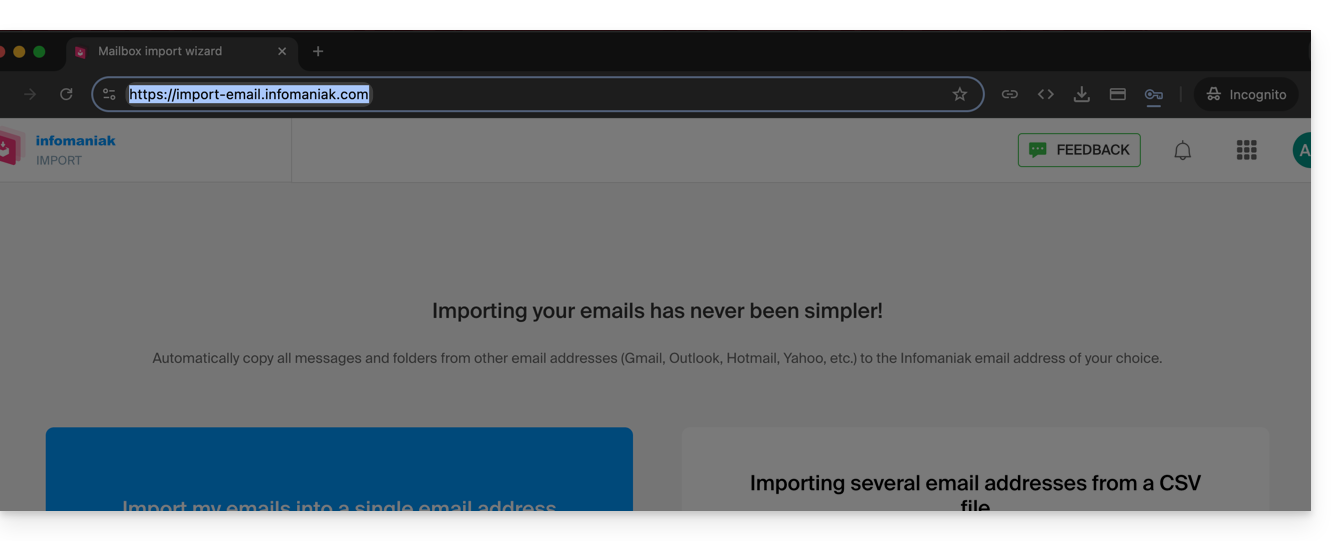
- Accedi, se non l'hai già fatto, al tuo account Infomaniak nell'Organizzazione di tua scelta (l'importazione verrà effettuata verso un indirizzo email associato all'interfaccia Mail Infomaniak dell'account che stai utilizzando).
- Clicca su importazione unica a sinistra.
- Compila il campo di sinistra con il tuo indirizzo email di partenza (il cui contenuto deve essere copiato).
- Compila il campo di destra con la password dello stesso indirizzo email.
- Modifica, se necessario, le Impostazioni avanzate per specificare un indirizzo del server IMAP.
- Clicca su Conferma:
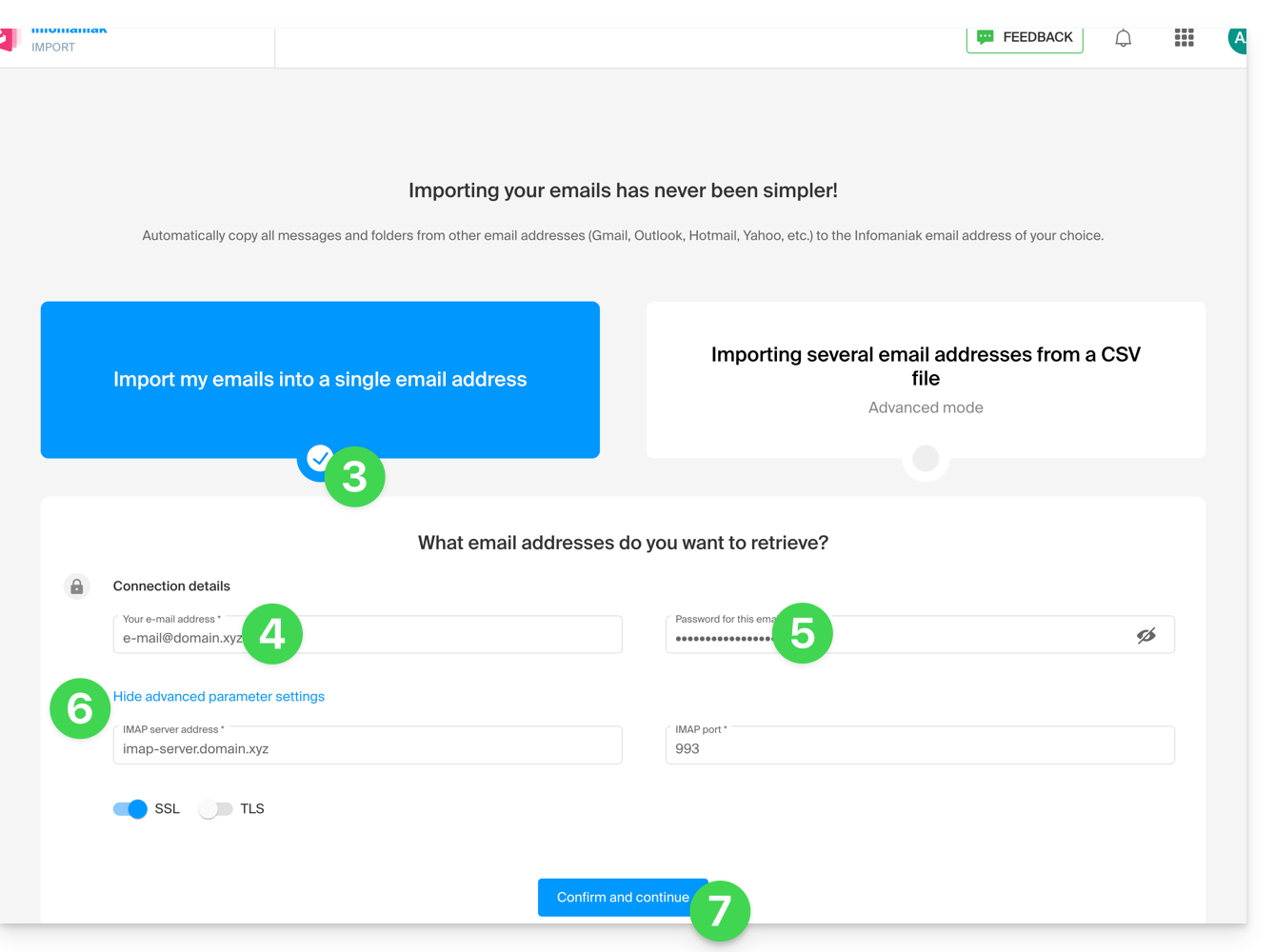
- Inserisci, se necessario, una seconda email da importare contemporaneamente.
- Scegli l'indirizzo email su cui importare le email; il menu a discesa ti elenca gli indirizzi email attualmente associati alla tua interfaccia Infomaniak Mail dell'account Infomaniak con cui sei connesso (leggi i prerequisiti sopra)
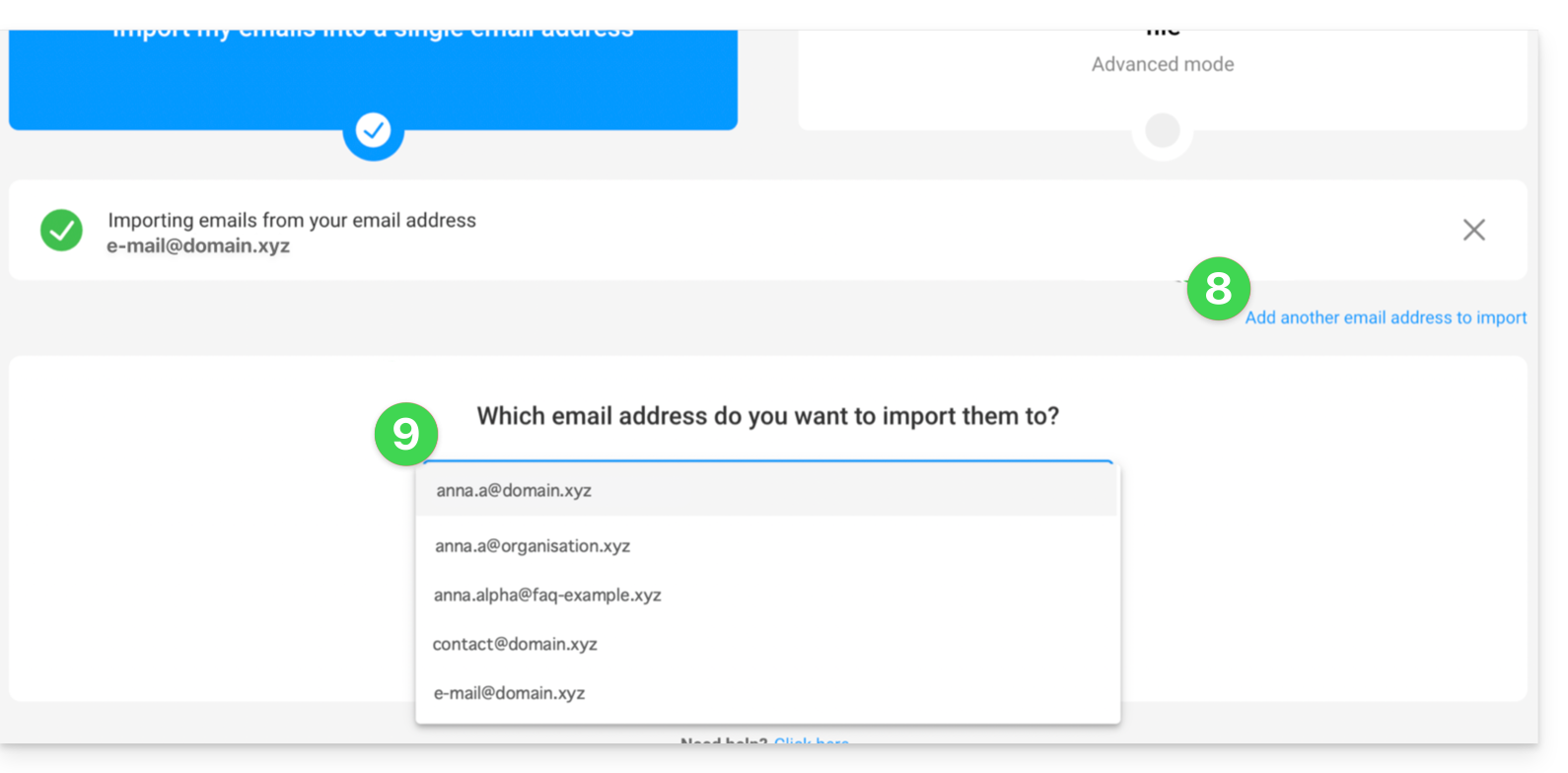
- Dopo aver selezionato dall'elenco l'indirizzo di destinazione desiderato, clicca sul pulsante blu Importa email.
- La copia inizia e continua in background, puoi chiudere la finestra che si apre; un'email di conferma verrà automaticamente inviata a tutti gli indirizzi email interessati dall'operazione una volta completata l'importazione, indicando il numero di messaggi copiati.
Recuperare il contenuto di più indirizzi email in blocco
Questo metodo tramite file CSV non funzionerà per gli indirizzi Google o Microsoft a causa del loro sistema di autenticazione.
Per importare il contenuto di più indirizzi email (massimo 25 per volta):
- Clicca qui per accedere allo strumento di importazione in blocco (servizio online https://import-email.infomaniak.com).
- Seleziona Importa più indirizzi email da un file CSV (formato
.csv). - Scarica il modello
CSVproposto come esempio per crearne uno con le informazioni corrette necessarie alla copia. - Carica il file tramite il pulsante Seleziona un file CSV:
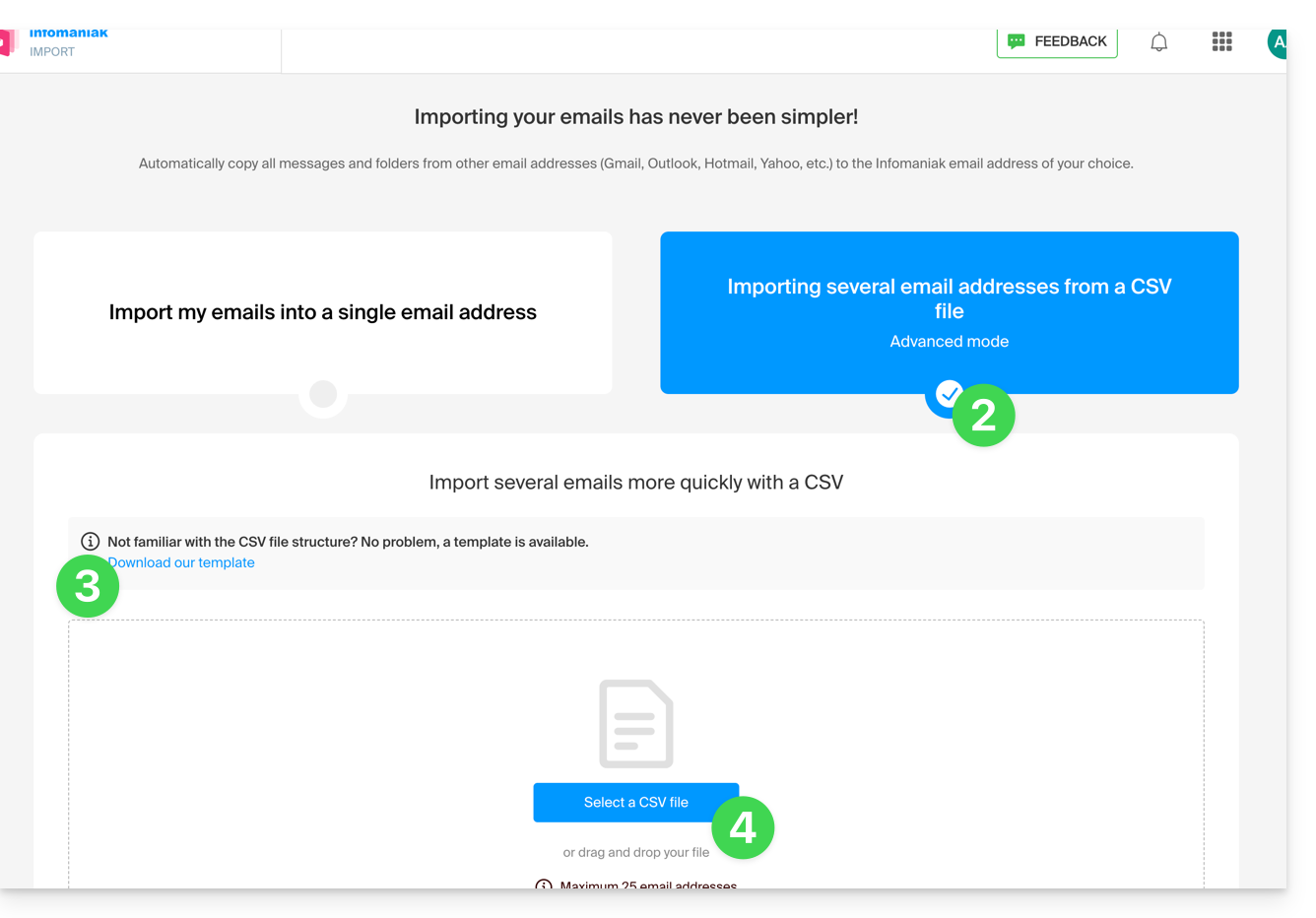
- Una volta caricato il file sulla pagina dello strumento, seleziona Importa indirizzo email.
- Attendere durante la copia dei contenuti degli indirizzi (un'e-mail di conferma viene inviata una volta completata la copia).
Questa guida spiega come attivare una risposta automatica (messaggio di posta elettronica automatico 'out of office') su un indirizzo email gestito presso Infomaniak. Potrete così informare i vostri corrispondenti che non siete in grado di rispondere immediatamente, perché siete assenti, in vacanza, ecc.out of office' su un indirizzo email gestito presso Infomaniak. Potrete così informare i vostri corrispondenti che non siete in grado di rispondere immediatamente, perché siete assenti, in vacanza, ecc.
Premessa
- La risposta automatica in caso di assenza può essere attivata dall'app Web Mail Infomaniak (servizio online ksuite.infomaniak.com/mail) e dal Manager dove sono gestiti tutti gli indirizzi di un Servizio Mail.
- Potete attivare o disattivare un messaggio già registrato, ma non possono esserci più risponditori attivi sullo stesso indirizzo email: l'attivazione di un messaggio disattiva un altro, se necessario
Attivare il risponditore dall'app Web Mail Infomaniak
Prerequisiti
- Avere il permesso di gestire il risponditore: se foste stati invitati sull'app Web Mail Infomaniak (servizio online ksuite.infomaniak.com/mail) per gestire il vostro indirizzo, è possibile che il gestore del Servizio Mail vi abbia rimosso questo diritto dal suo account admin.
Per attivare il messaggio di assenza:
- Clicca qui per accedere all'app Web Mail Infomaniak (servizio online ksuite.infomaniak.com/mail).
- Clicca sull'icona Impostazioni in alto a destra.
- Verifica o seleziona l'indirizzo email interessato nel menu a discesa del menu laterale sinistro.
- Clicca su Risponditore:
- Attiva il messaggio automatico, se necessario, o leggi più in basso.
Attivare il risponditore dal Manager Infomaniak
Per attivare il messaggio di assenza dal Manager:
- Clicca qui per accedere alla gestione del tuo prodotto sul Manager Infomaniak (hai bisogno di aiuto?).
- Clicca direttamente sul nome attribuito al prodotto interessato.
- Clicca sull'indirizzo email interessato nella tabella che si visualizza.
- Fare clic sulla scheda Segreteria e firme.
- Attiva il messaggio automatico, se necessario, o leggi più in basso.
Redigere il messaggio di assenza
Per gestire il messaggio che deve essere inviato automaticamente in risposta, fare clic su Aggiungi:
poi:
- A: inserisci un nome per la tua segreteria (per distinguerlo da altri messaggi se ne crei più di uno).
- B: definisci se la risposta automatica deve essere fornita in modo ricorrente in determinati giorni della settimana.
- C: definisci una data/ora di fine se il messaggio non deve più essere inviato oltre una certa durata.
- D: definisci una data/ora di inizio se il messaggio è previsto in anticipo per un periodo specifico nel futuro.
- E: redigi il tuo messaggio di assenza.
- F: mostra le impostazioni avanzate.
- G: definisci un'eventuale altra email che servirà per l'invio del tuo messaggio automatico di assenza (l'indirizzo dovrà essere verificato in precedenza).
- H: inserisci indirizzi email specifici (o
@domain.xyzper un intero dominio) per evitare che questi ricevano il messaggio di assenza.
poi fare clic sul pulsante blu in basso a destra per Aggiungere il messaggio.
Una volta aggiunto, puoi attivarlo o disattivarlo:
Puoi anche modificare un messaggio già registrato tramite l'icona matita ✎ a destra.
Con quale frequenza viene inviata la risposta automatica?
La tua risposta viene inviata una sola volta alle persone che ti inviano messaggi.
Tuttavia, se lo stesso mittente ti invia una nuova email 7 giorni dopo la precedente e se il tuo risponditore automatico è ancora attivo, viene inviata una nuova risposta automatica per ricordargli che non hai accesso alla tua posta elettronica.
Attenzione quindi se fai un test sulla tua email è normale che funzioni solo la prima volta. Nei tentativi successivi, il risponditore non invia più il messaggio quando rileva che il messaggio proviene da un indirizzo che ha già inviato un messaggio in precedenza. Sarà quindi necessario fare un nuovo tentativo da un'altra email.
Puoi resettare il contatore dei 7 giorni facendo clic su Reimposta quando modifichi il tuo messaggio:
Andare oltre con i modelli
Modelli personalizzati possono essere applicati già dalla creazione di un nuovo indirizzo email sul tuo Servizio Mail, ad esempio, o in massa su tutti gli indirizzi del tuo dominio. Scopri di più
Questa guida per l'app Web Mail Infomaniak (servizio online ksuite.infomaniak.com/mail) o l'app mobile Infomaniak Mail (applicazione per smartphone o tablet iOS / Android) spiega come attivare il cifrario per le email inviate dai servizi Web e mobile Infomaniak.
Premessa
- Quando il cifrario è attivato, le email e gli allegati vengono cifrati non appena ricevuti sui server Infomaniak, tramite le chiavi pubbliche dei mittenti e dei destinatari.
- Ogni indirizzo email genera una chiave alla sua prima utilizzazione, memorizzata in modo sicuro nei data center Infomaniak.
- Le chiavi si basano sulla crittografia a curve ellittiche (ECC) e utilizzano lo standard OpenPGP.
- Sono esse stesse cifrate in AES-256-GCM con un decifrario automatico tramite l’autenticazione Infomaniak.
- Nei risultati di ricerca, solo l'oggetto dei messaggi cifrati sarà visibile, mentre il loro contenuto rimarrà sicuro durante l'archiviazione.
Attivare il cifrario delle email…
… dall'app Web Mail Infomaniak
Per cifrare automaticamente un messaggio inviato a un indirizzo email:
- Clicca qui per accedere all'app Web Mail Infomaniak (servizio online ksuite.infomaniak.com/mail).
- Scrivi un nuovo messaggio come al solito.
- Clicca sull'icona lucchetto a sinistra del pulsante Invia per attivare il cifrario:

- Conferma l'azione se viene visualizzata una finestra di conferma.
- L'icona rappresenta ora un lucchetto chiuso e il colore dell'insieme è modificato.
- Premi il pulsante Invia.
L'azione deve essere eseguita per ogni nuovo invio.
A. Destinatario il cui email è gestito presso Infomaniak
Se il destinatario dell'email cifrata possiede un indirizzo email gestito presso Infomaniak, il cifrario avviene in modo totalmente trasparente per il mittente come per il destinatario. Una nota indicherà il cifrario del messaggio…
- … nella casella di posta del destinatario:

- … all'apertura del messaggio ricevuto:

- … e nella cartella dei messaggi inviati dal mittente:

B. Destinatario esterno
Se il destinatario dell'e-mail cifrata possiede un indirizzo e-mail gestito al di fuori dei servizi Infomaniak, la cifratura è sempre possibile, ma richiede la definizione di una password:
- Clicca qui per accedere all'app Mail Infomaniak (servizio online ksuite.infomaniak.com/mail).
- Scrivi un nuovo messaggio come al solito, ma indirizzato a un indirizzo e-mail esterno a Infomaniak.
- Clicca sull'icona lucchetto a sinistra del pulsante Invia per attivare la cifratura.
- Si apre una modale per consentirti di definire una password.
- Inserisci una password e copiala per inviarla al destinatario con i tuoi mezzi (kPaste ad esempio):

- L'icona rappresenta ora un lucchetto chiuso e puoi inviare l'e-mail come al solito.
I destinatari riceveranno quindi un messaggio che li avvisa che un'e-mail cifrata li attende:
Cliccando sul pulsante fornito, verranno reindirizzati a una pagina web sicura dove dovrà essere inserita la password.
Una volta validata la password, il messaggio cifrato potrà essere consultato su questa stessa pagina valida 30 giorni.
… dall'app mobile Infomaniak Mail
Per cifrare automaticamente un messaggio inviato a un indirizzo email:
- Apri l'app mobile Infomaniak Mail (applicazione per smartphone o tablet iOS / Android).
- Scrivi un nuovo messaggio come al solito.
- Premi l'icona lucchetto in basso nella finestra di composizione per attivare la cifratura:
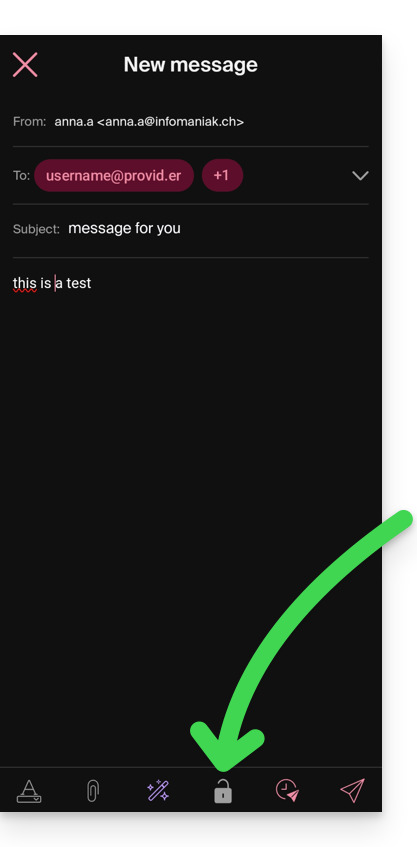
A. Destinatario il cui email è gestito presso Infomaniak
Se il destinatario dell'e-mail cifrata possiede un indirizzo e-mail gestito da Infomaniak, la cifratura avviene in modo totalmente trasparente per il mittente come per il destinatario:
- Vengono rappresentati dei lucchetti chiusi sullo schermo.
- Premi l'icona di invio:

B. Destinatario esterno
Se il destinatario dell'e-mail cifrata possiede un indirizzo e-mail gestito al di fuori dei servizi Infomaniak, la cifratura è sempre possibile, ma richiede la definizione di una password:
- . L'invio non sarà possibile poiché l'icona di invio rimarrà grigia e appariranno dei simboli sui lucchetti:
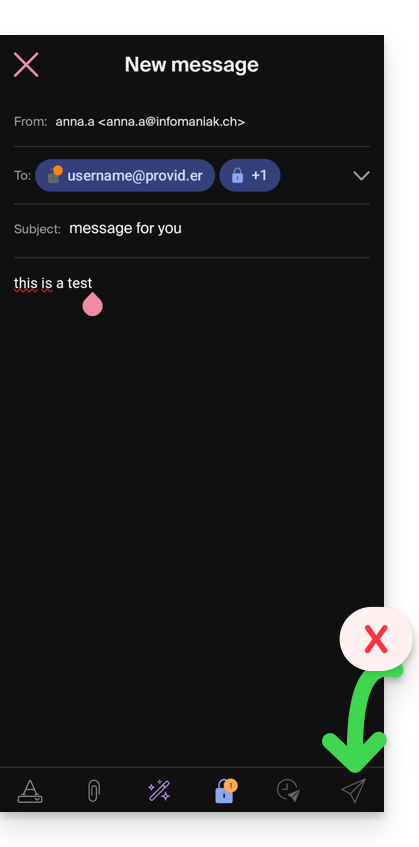
- Premi l'icona lucchetto.
- Si apre una modale per consentirti di definire una password.
- Lascia la password suggerita o inserisci una nuova password e copiala per inviarla con i tuoi mezzi (kPaste ad esempio) al destinatario (puoi concordare una password in anticipo così il destinatario sarà già informato).
- Premi la croce in alto a sinistra se hai terminato la gestione della password.
- Ora l'invio può avvenire in modo cifrato:

Questa guida spiega come collegare l'app mobile Apple Mail (applicazione per smartphone o tablet iOS) a un indirizzo email ospitato da Infomaniak.
Premessa
- Invece della configurazione manuale riportata di seguito, è consigliato utilizzare i profili di configurazione .mobileconfig proposti da Apple o l'app Infomaniak Mail (iOS) per beneficiare di un metodo di aggiornamento di tipo Push.
- I diversi servizi offerti da Infomaniak sono tutti compatibili con i protocolli standard corrispondenti (IMAP/SMTP per l'email, ad esempio), pertanto se riscontri un problema con un software di terze parti, contatta direttamente il suo editore o un Partner e consulta la politica di supporto nonché l'articolo 11.9 delle CGU Infomaniak.
Aggiungere manualmente l'indirizzo email all'applicazione
Prerequisiti
- Creare l'indirizzo email all'interno di my kSuite o di un Servizio Mail / kSuite.
- Creare una password sull'indirizzo email per il dispositivo che si sta configurando.
Per configurare l'applicazione di posta elettronica:
- Apri le impostazioni dell'iPhone e premi su App:
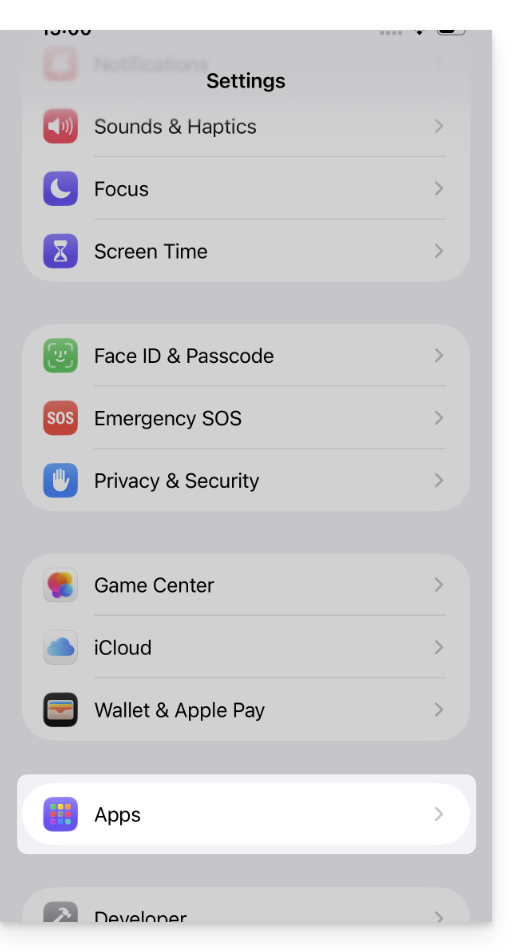
- In App, premi su Mail:
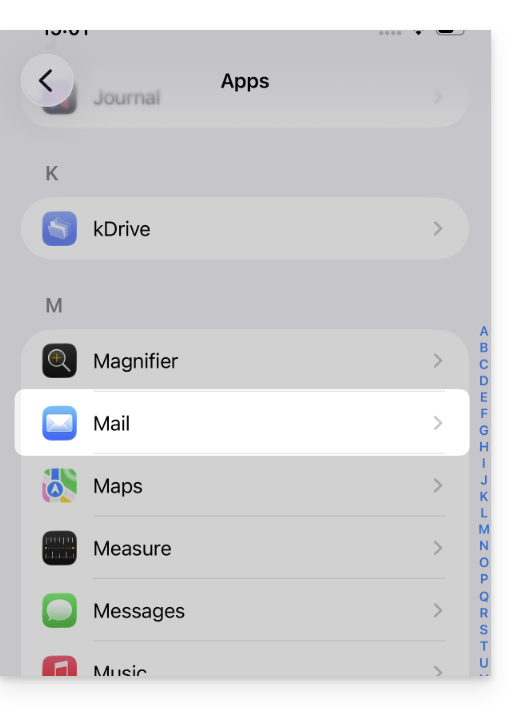
- Premi su Account Mail:
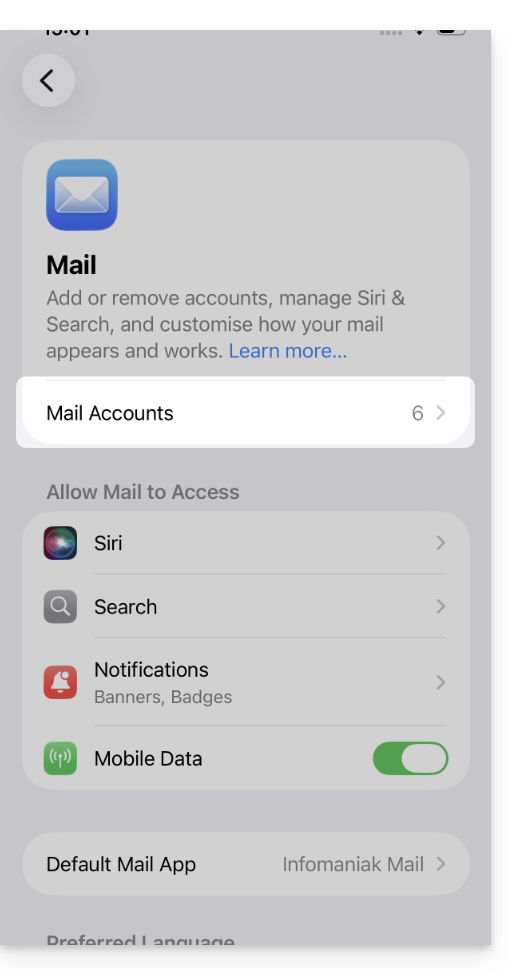
- Premi per aggiungere un account:
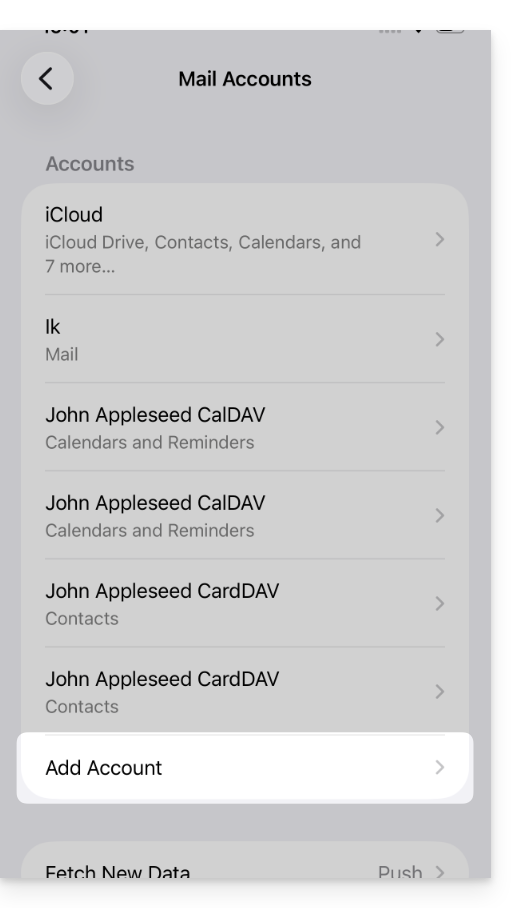
- Premi su Altro account:
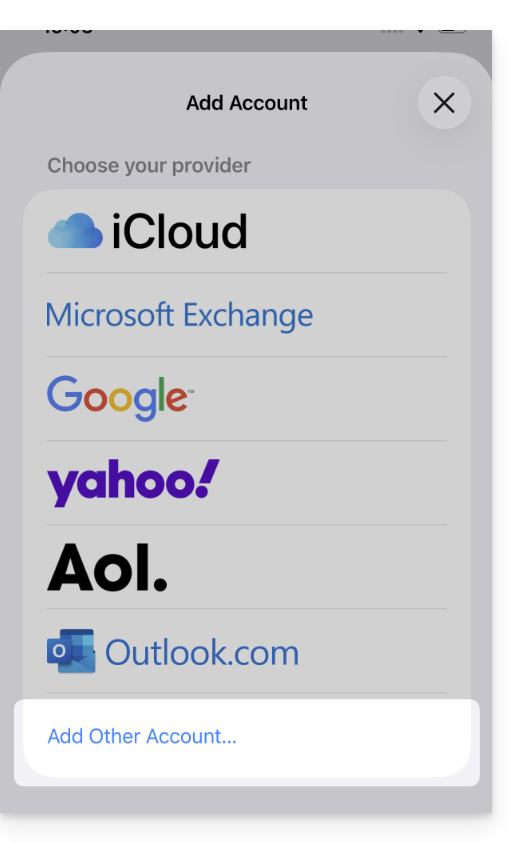
- Premi su Account Mail:
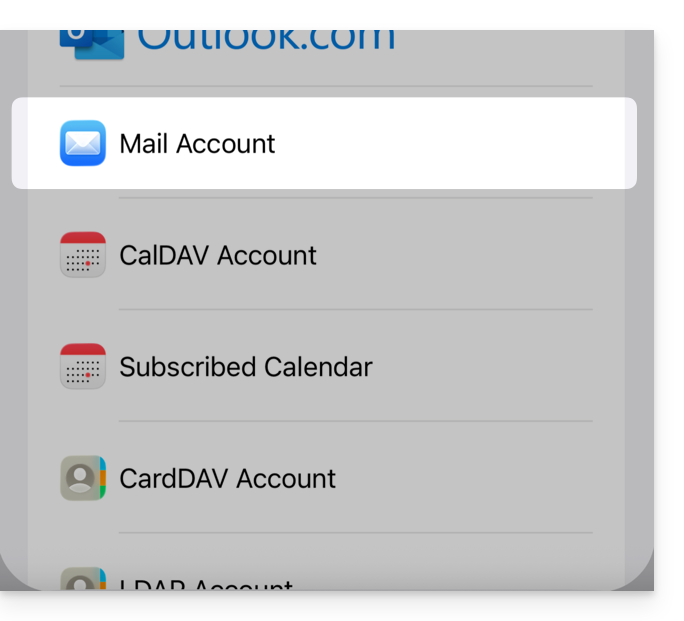
- Inserisci l'indirizzo email da collegare:
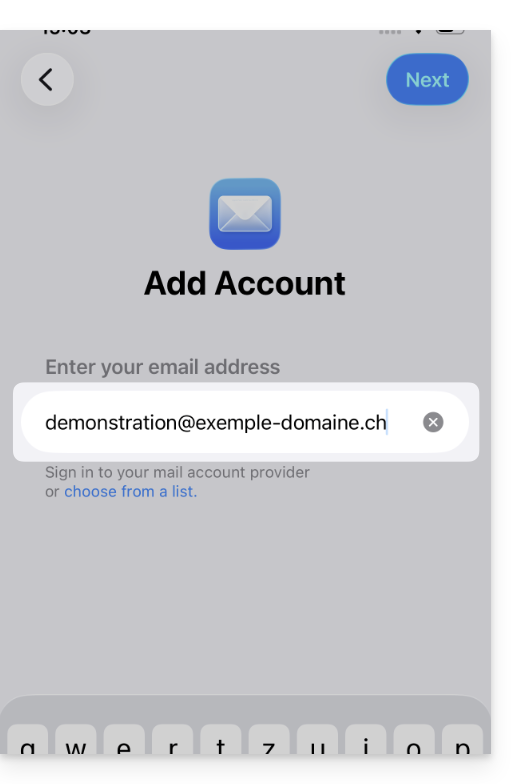
- Premi su Avanti in alto a destra.
- L'applicazione indica alcuni campi come facoltativi ma non lo sono affatto:
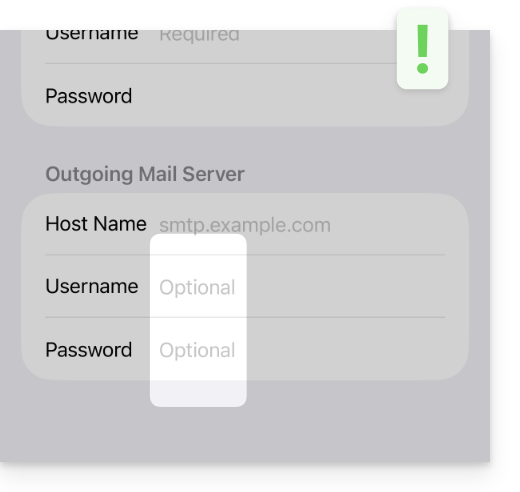
- Verifica e completa le informazioni mancanti:
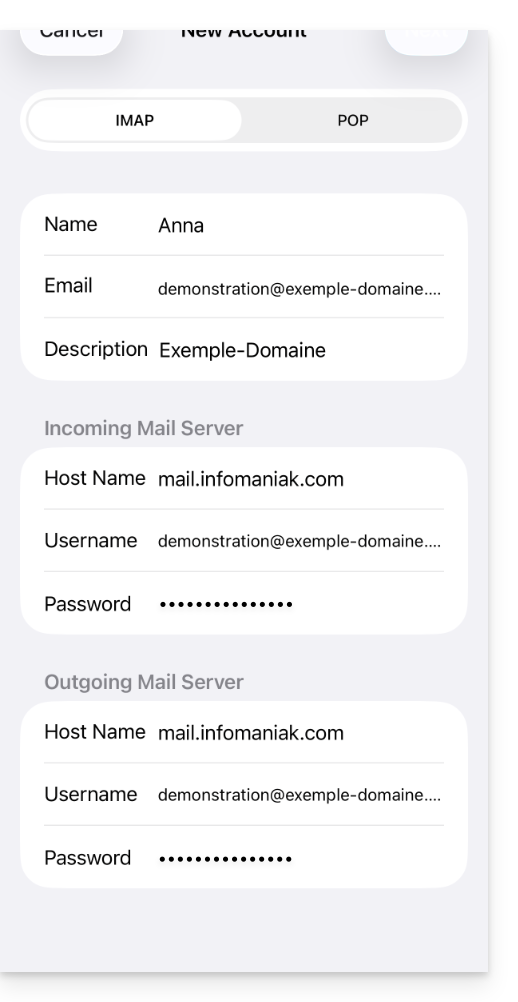
- Rimanete nella scheda IMAP e premete Avanti in alto a destra.
- Attivate le email e salvate la configurazione in alto a destra:
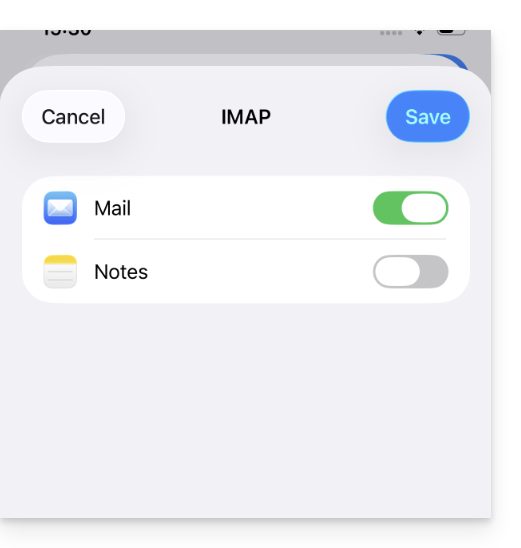
- La vostra email è ora configurata nell'applicazione.
Parametri consigliati
- Server IMAP in entrata =
mail.infomaniak.com - Porta IMAP =
993(con SSL) - Server SMTP in uscita =
mail.infomaniak.com - Porta SMTP & protocollo di crittografia e comando/metodo per attivare questo protocollo:
587+ STARTTLS - Nome utente/username = l'indirizzo email completo & intero ( ? )
- Password = quella generata per l'indirizzo email che si desidera consultare
- Autenticazione obbligatoria per l'invio delle email:
- Si attiva nelle impostazioni SMTP della vostra applicazione.
- Spuntate "utilizzare gli stessi parametri del server in entrata" o, a seconda dei software/client di posta elettronica, inserite nuovamente un nome utente (= indirizzo email completo & intero) e la password generata.
Consultate questa altra guida se state cercando informazioni su altre porte e protocolli di posta elettronica compatibili (SSL / TLS, ad esempio).
In caso di problemi
Verificate che il Servizio Mail sia configurato in modo ottimale.
Non è necessario contattare il Supporto Infomaniak se il vostro indirizzo email funziona bene al di fuori dell'applicazione. L'errore più comune riguarda l'utilizzo di una password errata. Le guide di risoluzione dei problemi vi aiutano a risolvere un eventuale problema:
- Consultate le soluzioni fornite in questa altra guida riguardo alla posta elettronica in generale.
- Eliminate eventuali profili di configurazione Apple collegati alla vostra posta elettronica Infomaniak prima di ricominciare la configurazione.
E se il vostro Apple Mail non funziona più a livello di invio (server SMTP disconnesso o assente, ad esempio) o da un cambiamento di password email, consultate questa altra guida.
Questa guida spiega come utilizzare l'app mobile Gmail (applicazione per smartphone o tablet iOS / Android) e l'app Web Gmail (servizio online gmail.com) per consultare un indirizzo email ospitato da Infomaniak.
Premessa
- Si consiglia di utilizzare l'app Infomaniak Mail (iOS / Android) per beneficiare dei vantaggi di sicurezza di Infomaniak.
- I diversi servizi offerti da Infomaniak sono tutti compatibili con i protocolli standard corrispondenti (IMAP/SMTP per l'email, ad esempio), pertanto se riscontri un problema con un software di terze parti, contatta direttamente il suo editore o un Partner e consulta la politica di supporto nonché l'articolo 11.9 delle CGU Infomaniak.
Utilizzare l'app mobile Gmail per Infomaniak
Prerequisiti
- Crea l'indirizzo email all'interno di my kSuite o di un Servizio Mail / kSuite.
- Crea una password per l'indirizzo email sul dispositivo che configurerai.
- Verifica che il Servizio Mail sia configurato in modo ottimale.
Per aggiungere in IMAP l'indirizzo email gestito da Infomaniak sulla tua app mobile Gmail (guida ufficiale):
- Vai nelle Impostazioni di Gmail.
- Premi su Aggiungi un account.
- Scegli Altro.
- Inserisci l'indirizzo email che desideri utilizzare.
- Scegli il tipo di account IMAP.
- Inserisci la password dell'indirizzo email.
- Utilizza il nome del server
mail.infomaniak.comper:- Server in entrata IMAP (ricezione):

- Server in uscita SMTP (invio):

- Server in entrata IMAP (ricezione):
- Completa l'aggiunta dell'indirizzo.
Importare le tue email "Infomaniak" in Gmail
Ecco una soluzione alternativa per la quale la configurazione seguente deve essere eseguita una sola volta su gmail.com da un computer. In questo modo, le email che arrivano al tuo indirizzo email Infomaniak verranno trasferite gradualmente su Gmail tramite il protocollo POP3.
- Consultate questa guida Google a partire da "Passaggio 2: Aggiungi un altro account di posta elettronica".
- Utilizza queste informazioni di accesso:
- nome del server POP =
mail.infomaniak.com - porta =
995(seleziona la casella Connessione SSL)
- nome del server POP =
Inviare e-mail "Infomaniak" da Gmail
È anche possibile configurare l'app web gmail.com per inviare e-mail da un indirizzo e-mail ospitato da Infomaniak tramite l'interfaccia Google:
- Consultate questa guida Google.
- Deseleziona la casella Tratta come alias.
- Utilizza queste informazioni di accesso:
- nome del server SMTP =
mail.infomaniak.com - porta =
465(seleziona la casella Connessione SSL sicura (consigliata))
- nome del server SMTP =
Modifica la tua configurazione
Se necessario (a seguito del punto 2 sopra):
Questa guida spiega come eliminare le cartelle che appaiono grigie nell'app Web Mail Infomaniak (servizio online mail.infomaniak.com) o in alcuni software/client di posta elettronica come Apple Mail, Mozilla Thunderbird o Microsoft Outlook.
Cartelle fantasma
Alcuni software/client di posta elettronica come Microsoft Outlook permettono di creare sottocartelle di cartelle inesistenti. Ad esempio, è possibile creare la cartella /abc/klm/xyz mentre la cartella "klm" non esiste.
Su Mail Infomaniak o in altri software/client di posta elettronica, le cartelle fantasma come la cartella "klm" di questo esempio appaiono in grigio e non possono essere eliminate direttamente.
Per eliminare queste cartelle fantasma, è necessario eliminare prima le loro sottocartelle (in questo esempio: xyz).
Cartelle recalcitranti
Se, durante la consultazione del tuo indirizzo email Infomaniak su Outlook, appaiono cartelle fantasma e non possono essere eliminate perché riappaiono istantaneamente, ecco una procedura consigliata da Microsoft per risolvere questo problema:
Reimpostare la cache IMAP
Per fare questo:
- Chiudi Outlook.
- Accedi alla cartella in cui sono memorizzati i tuoi file di dati Outlook:
C:\Users\[Il Tuo Nome Utente]\AppData\Local\Microsoft\Outlook. - Trova il file
.ostassociato al tuo account IMAP (ad esempio, Infomaniak) ed eliminarlo (il file verrà ricreato automaticamente alla riapertura di Outlook). - Riapri Outlook e lascia che risincronizzi le tue email e cartelle.
Cercare le cartelle nascoste in Outlook
Per fare questo:
- In Outlook, vai alla scheda "Cartella" e seleziona "Cartelle IMAP".
- Clicca su "Richiesta" e cerca la cartella fantasma.
- Se trovi la cartella, prova a disiscriverti da essa, quindi eliminala.
Utilizzare lo strumento MFCMAPI
MFCMAPI è uno strumento che permette di gestire le caselle di posta a un livello basso e di eliminare cartelle tenaci:
- Scarica MFCMAPI dal sito ufficiale (scegli la versione x86 o x64 in base al tuo sistema).
- Eseguire MFCMAPI e andare in
Sessione > Accesso. Selezionare il proprio profilo Outlook. - Nella finestra MFCMAPI, espandere la casella di posta associata al proprio account IMAP e localizzare la cartella fantasma.
- Fare clic con il tasto destro del mouse sulla cartella e selezionare "Elimina cartella". Scegliere "Eliminazione definitiva" per un'eliminazione definitiva.
Verificare le proprietà della cartella in Outlook
Per fare questo:
- Fare clic con il tasto destro del mouse sulla cartella fantasma in Outlook, quindi selezionare "Proprietà".
- Verificare se ci sono parametri insoliti. Reimpostare o modificare i parametri se necessario, quindi provare nuovamente a eliminare la cartella.
Ricreare il profilo Outlook
Se i passaggi precedenti non riescono, ricreare il proprio profilo Outlook può essere una soluzione efficace:
- Salvare i propri dati importanti prima di continuare.
- Andare in
Pannello di controllo > Posta > Visualizza profili > Aggiungi. - Seguire le istruzioni per configurare un nuovo account di posta elettronica.
- Impostare questo nuovo profilo come profilo predefinito e aprire Outlook.
- Verificare se la cartella fantasma persiste dopo la creazione del nuovo profilo.
Seguendo questi passaggi, dovrebbe essere possibile risolvere il problema delle cartelle fantasma in Outlook IMAP.
Questa guida spiega come collegare l'app desktop Outlook 2016 (applicazione di desktop su Windows) a un indirizzo email ospitato da Infomaniak.
Premessa
- I diversi servizi offerti da Infomaniak sono tutti compatibili con i protocolli standard corrispondenti (IMAP/SMTP per la posta elettronica, ad esempio), pertanto se riscontri un problema con un software di terze parti, contatta direttamente il suo editore o un Partner e consulta la politica di supporto nonché l'articolo 11.9 delle Condizioni Generali di Utilizzo di Infomaniak.
Aggiungere l'indirizzo email all'applicazione
Prerequisiti
- Creare l'indirizzo email in my kSuite o in un Servizio Mail / kSuite.
- Creare una password per l'indirizzo email sul dispositivo che si sta configurando.
Per configurare l'applicazione di posta elettronica:
- Apri l'applicazione.
- Fai clic sul menu File:
- Fai clic su Impostazioni account.
- Fai clic su Aggiungi o rimuovi account:
- Fai clic su Nuovo:
- Inserisci l'indirizzo email da collegare.
- Fai clic su Opzioni avanzate.
- Fai clic su Configurazione manuale.
- Fai clic sul pulsante blu Collegare:
- Fai clic su IMAP:
- Inserisci la password dell'indirizzo email da collegare.
- Fai clic sul pulsante blu Collegare:
- Deselezionate, se necessario, la casella di configurazione aggiuntiva per dispositivi mobili.
- Cliccate sul pulsante blu Termina:
- Cliccate su Ripara per correggere alcune informazioni aggiunte automaticamente ma errate:
- Fai clic su Opzioni avanzate.
- Cliccate su Riparazione manuale.
- Cliccate sul pulsante blu Ripara:
- Verificate e completate le informazioni mancanti o errate.
- Cliccate su Server in uscita:
- Verificate e completate le informazioni mancanti.
- Cliccate su Avanti:
- Cliccate su Termina:
- Cliccate su Chiudi:
- Fatto, il vostro indirizzo email è ora correttamente configurato nell'applicazione:
Parametri consigliati
- Server IMAP in entrata =
mail.infomaniak.com - Porta IMAP =
993(con SSL) - Server SMTP in uscita =
mail.infomaniak.com - Porta SMTP & protocollo di cifratura e comando/metodo per attivare questo protocollo:
587+ STARTTLS - Nome utente/username = l'indirizzo email completo & intero ( ? )
- Password = quella generata per l'indirizzo email che si desidera consultare
- Autenticazione obbligatoria per l'invio delle e-mail:
- Si attiva nelle impostazioni SMTP della tua applicazione.
- Seleziona "usa gli stessi parametri del server in entrata" o, a seconda dei software/clienti di posta elettronica, inserisci un nome utente (= indirizzo email completo e intero) e la password generata.
Consulta questa altra guida se stai cercando informazioni su altri porti e protocolli di posta elettronica compatibili (ad esempio SSL / TLS).
In caso di problemi
Verifica che il Servizio Mail sia configurato in modo ottimale.
Non è necessario contattare il Supporto Infomaniak se il tuo indirizzo email funziona bene al di fuori dell'applicazione. L'errore più comune riguarda l'uso di una password errata. Le guide alla risoluzione dei problemi ti aiutano a risolvere un eventuale problema:
- Consulta le soluzioni fornite in questa altra guida riguardo alla posta elettronica in generale.
- Questa altra guida riguarda più specificamente Outlook.
… e se il tuo Outlook non funziona più dopo un cambio di password email, consulta questa altra guida.

